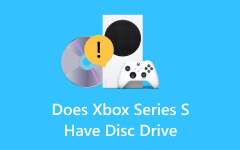DVD Oynatıcıyı HDMI Konektörlü/HDMI Konektörsüz TV'ye Bağlama
En sevdiğiniz DVD filmini en yeni DVD oynatıcınızla akıllı TV'nizde izlemek ister misiniz? Ama sorun şu ki, bilmiyorsun DVD oynatıcıyı akıllı TV'nize nasıl bağlayabilirsiniz?. Teknik olarak düşündüğünüz kadar zor olmayabilir, görevi doğru bir şekilde yapmanıza yardımcı olmamıza izin verin. Evinizin rahatlığında muhteşem bir oynatma deneyimi arzunuzu gerçekleştirmede bu makalenin rehberiniz olmasına izin verin. O halde daha fazla uzatmadan bu eğitime başlayalım.

Bölüm 1. DVD Oynatıcıyı HDMI Kablosu ile TV'ye Bağlama
Hepsi olmasa da TV'lerde yerleşik DVD oynatıcılar bulunur, en yeni DVD oynatıcıların çoğu hala ana konektör olarak HDMI kullanıyor. Örneğin, bir DVD oynatıcıyı Samsung TV'ye nasıl bağlayacağınızı bilmelisiniz çünkü dahili DVD oynatıcısı yoktur. Bu özel konektörle mükemmel bir görüntü açıklamasına erişebilirsiniz, çünkü HDMI, açıkça yüksek kalite sağlamaya adanmış Yüksek Tanımlı Multimedya Arayüzü anlamına gelir. Peki, bir dvd oynatıcıyı HDMI ile bir TV'ye nasıl bağlayabilirim? İzlenecek adımlar şunlardır.
1. AdımHDMI kablosunu DVD oynatıcınızın, donanımın arkasında veya bazen önünde bulabileceğiniz HDMI bağlantı noktasına bağlayarak başlayın. Bu adımı yapmadan önce oynatıcınızın ve TV'nizin fişini çekmenin en iyisi olacağını unutmayın.
2. AdımHDMI konektörünün bir ucunu oynatıcıya bağlamayı tamamladığınızda TV'nizi hazırlayın. Şimdi TV'nizdeki HDMI bağlantı noktasını bulun ve HDMI'nin diğer ucunu oraya bağlayın.
3. Adımİşiniz bittiğinde, artık iki cihazı bağlayabilirsiniz. TV ekranınızda ayarlarınıza gidin ve kullandığınız HDMI bağlantı noktasını seçin.
4. AdımBundan sonra artık DVD'yi oynatıcıya yerleştirip izlemeye başlayabilirsiniz. DVD'leri Smart TV'de bu şekilde oynatabilirsiniz.
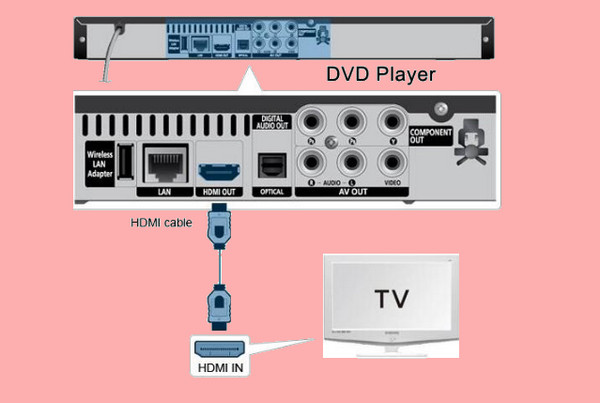
Bölüm 2. DVD Oynatıcıyı HDMI Kablosu Olmadan TV'ye Bağlama
Her ihtimale karşı DVD'nizde bir HDMI konektörü yoksa, DVD oynatıcınızı HDMI olmadan akıllı TV'nize nasıl bağlayacağınız aşağıda açıklanmıştır. Aşağıda RCA konnektörünü kullanmanın ve kopyalamanın iki etkili yolu bulunmaktadır. USB'den USB'ye sopa kaçırmamalısın.
RCA Konektörünü Kullanma
RCA veya AV kablosu HDMI'nin öncüsüdür. Bununla eski DVD oynatıcıyı akıllı TV'ye nasıl bağlayacağınızı öğreneceksiniz. Tüm donanım oynatıcıları TV ekranına bağlanmak için bu kabloyu kullanır. Bu nedenle DVD oynatıcınız HDMI konektörü kullanmıyorsa mutlaka RCA'yı kullanır.
1. AdımTV'niz ve oynatıcınız kapalı ve fişi çekilmişken RCA konnektörünü alıp cihazlarınıza bağlayın. Nasıl? Kabloyu 3 rengi (kırmızı, beyaz ve sarı) kullanarak DVD oynatıcıdaki uygun terminale bağlayın.
2. AdımVideo için sarı rengin, ses için ise beyaz ve kırmızı renklerin takılması gerektiğini lütfen unutmayın. Bu nedenle her birini DVD oynatıcınıza, diğer ucunu da TV'nize bağlamanız gerekir.
3. AdımTV'nizin Ana Ekranında AV döşemesini seçin. Daha sonra diski DVD oynatıcınıza takabilir ve artık izleyebilirsiniz. Bir DVD oynatıcıyı kırmızı, beyaz ve sarı konektörle TV'ye bu şekilde bağlayabilirsiniz. Eğer eski bir DVD oynatıcılı televizyonRCA veya AV kablolarına ihtiyacınız yoktur.
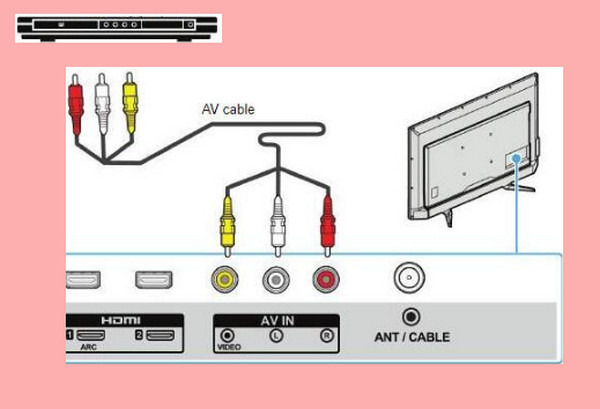
Bölüm 3. DVD'yi TV'ye Bağlamadan TV'de DVD Oynatın
DVD oynatıcıyı HDMI'lı veya HDMI'sız bir TV'ye nasıl bağlayacağınızı öğrendiniz. HDMI, RCA veya AV kablonuz yoksa USB kullanarak akıllı TV'de DVD oynatmayı öğrenebilirsiniz. Tipard DVD Ripper bunu yapmanıza kolayca yardımcı olabilir. Video, ses ve altyazı parçalarını bir DVD'ye kopyalayabilir ve bunları herhangi bir popüler formata dönüştürebilir. Ardından, kopyalanan videoları bir USB'ye kopyalayıp TV'nizde oynatabilirsiniz.
Ana Özellikler:
DVD videolarını akıllı TV'de kolayca oynatmak için DVD'yi dijitale dönüştürün.
DVD veya Blu-ray diskini hızla DVD sürücünüze yükleyin ve tüm dosyaları tanıyın.
DVD videolarını birçok dijital cihaza uygun birçok video ve ses formatına dönüştürün.
Kopyalanan video, ses ve altyazı parçalarını düzenlemenizi sağlar.
1. Adım Tipard DVD Ripper'ı ücretsiz indirin ve başlatın. DVD'nizi DVD sürücünüze yerleştirin ve PC'nize bağlayın. Tıkla DVD yükle Sol üst taraftaki düğmesine basın.
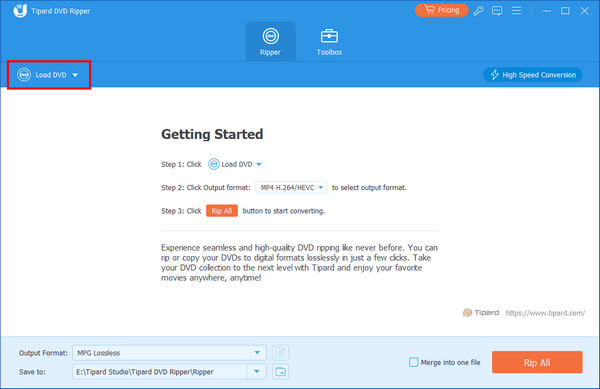
2. Adım DVD'nizi yükledikten sonra DVD içerikleri için bir video formatı seçebilirsiniz. Daha sonra, Tümünü Kopyala DVD'yi kopyala düğmesine basın. Daha sonra DVD'yi USB'ye kopyalayabilirsiniz.
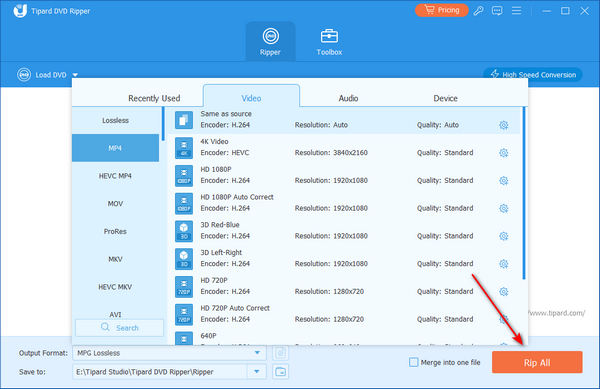
3. Adım USB bağlantı noktası genellikle akıllı TV'nin sol veya sağ tarafındadır; DVD videolarını akıllı TV'de oynatmak için USB'nizi TV'nize takabilirsiniz.

Bölüm 4. TV'ler ve DVD Oynatıcılar Hakkında SSS
DVD oynatıcı için TV'nin hangi kanalda olması gerekir?
DVD oynatıcınızı TV'nize bağladıktan sonra AV kanalını bulun. Oraya gitmek için Giriş>Kaynak>HDMI>Video'yu tıklayın.
DVD oynatıcı için hangi girişi kullanmalıyım?
Kullanmanız gereken giriş DVD oynatıcınızın kullandığı konnektör tipine bağlıdır. HDMI konektörü kullanıyorsa HDMI girişini kullanın. Aksi takdirde, kullandığınız diğer konektörler (RCA ve USB gibi) için AV'yi kullanın.
Eski DVD oynatıcıyı yeni bir akıllı TV'ye bağlayabilir miyim?
Evet yapabilirsin. TV'niz eski DVD oynatıcınızın kullandığı konnektör tipine (RCA jakı olabilir) sahip olduğu sürece, bunları bağlayabilirsiniz. Üstelik birini seçmek istiyorsanız Samsung TV için DVD oynatıcı, referans olarak bu makaleyi kontrol edebilirsiniz.
Neden bazı DVD'ler televizyonumda oynatılmıyor?
Bunun çeşitli nedenleri var. Bölge kodu ve format uyumsuzluğu, disk durumu, güncel olmayan ürün yazılımı, donanım sorunları, kirli lensler ve çok daha fazlası olabilir.
Uzaktan kumanda olmadan DVD'yi nasıl oynatabilirim?
Uzaktan kumandanız kayıpsa DVD oynatıcınızda gördüğünüz oynatma tuşlarını kullanabilirsiniz. Aksi takdirde, telefonunuza evrensel bir uzaktan kumanda uygulaması yükleyebilir ve bunu DVD oynatıcınızdaki oynatmayı kontrol etmek için kullanabilirsiniz.
Sonuç
Öğrenmenize yardımcı olmak için yukarıda basit adımlar verilmiştir. DVD oynatıcıyı TV'ye nasıl bağlarım? HDMI konnektörü olan ve olmayan. Talimatları faydalı buluyorsanız aynı gündemle arkadaşlarınızla paylaşın. Öte yandan DVD'lerinizi dijitale dönüştürmek, DVD filmlerinizi izlemek ve saklamak için akıllıca ve üstün bir yöntemdir. Bu nedenle, DVD'lerinizi derlemek istiyorsanız, Tipard Blu-ray Dönüştürücü.